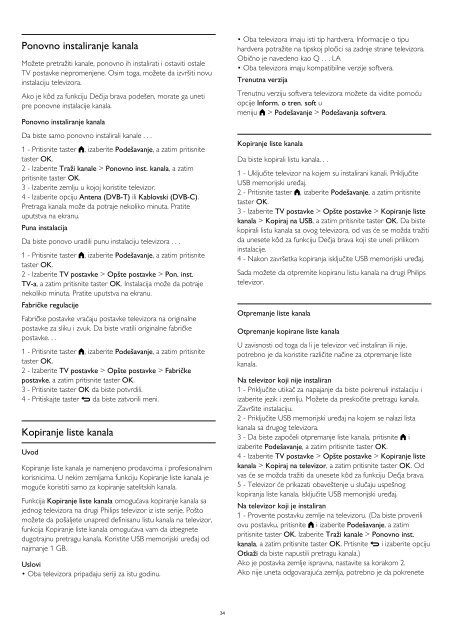Philips 7000 series Téléviseur LED ultra-plat Smart TV Full HD - Mode d’emploi - SRP
Philips 7000 series Téléviseur LED ultra-plat Smart TV Full HD - Mode d’emploi - SRP
Philips 7000 series Téléviseur LED ultra-plat Smart TV Full HD - Mode d’emploi - SRP
You also want an ePaper? Increase the reach of your titles
YUMPU automatically turns print PDFs into web optimized ePapers that Google loves.
Ponovno instaliranje kanala<br />
Možete pretražiti kanale, ponovno ih instalirati i ostaviti ostale<br />
<strong>TV</strong> postavke nepromenjene. Osim toga, možete da izvršiti novu<br />
instalaciju televizora.<br />
Ako je kôd za funkciju Dečija brava podešen, morate ga uneti<br />
pre ponovne instalacije kanala.<br />
Ponovno instaliranje kanala<br />
Da biste samo ponovno instalirali kanale . . .<br />
1 - Pritisnite taster , izaberite Podešavanje, a zatim pritisnite<br />
taster OK.<br />
2 - Izaberite Traži kanale > Ponovno inst. kanala, a zatim<br />
pritisnite taster OK.<br />
3 - Izaberite zemlju u kojoj koristite televizor.<br />
4 - Izaberite opciju Antena (DVB-T) ili Kablovski (DVB-C).<br />
Pretraga kanala može da potraje nekoliko minuta. Pratite<br />
uputstva na ekranu.<br />
Puna instalacija<br />
Da biste ponovo uradili punu instalaciju televizora . . .<br />
1 - Pritisnite taster , izaberite Podešavanje, a zatim pritisnite<br />
taster OK.<br />
2 - Izaberite <strong>TV</strong> postavke > Opšte postavke > Pon. inst.<br />
<strong>TV</strong>-a, a zatim pritisnite taster OK. Instalacija može da potraje<br />
nekoliko minuta. Pratite uputstva na ekranu.<br />
Fabričke regulacije<br />
Fabričke postavke vraćaju postavke televizora na originalne<br />
postavke za sliku i zvuk. Da biste vratili originalne fabričke<br />
postavke. . .<br />
1 - Pritisnite taster , izaberite Podešavanje, a zatim pritisnite<br />
taster OK.<br />
2 - Izaberite <strong>TV</strong> postavke > Opšte postavke > Fabričke<br />
postavke, a zatim pritisnite taster OK.<br />
3 - Pritisnite taster OK da biste potvrdili.<br />
4 - Pritiskajte taster da biste zatvorili meni.<br />
Kopiranje liste kanala<br />
Uvod<br />
Kopiranje liste kanala je namenjeno prodavcima i profesionalnim<br />
korisnicima. U nekim zemljama funkciju Kopiranje liste kanala je<br />
moguće koristiti samo za kopiranje satelitskih kanala.<br />
Funkcija Kopiranje liste kanala omogućava kopiranje kanala sa<br />
jednog televizora na drugi <strong>Philips</strong> televizor iz iste serije. Pošto<br />
možete da pošaljete unapred definisanu listu kanala na televizor,<br />
funkcija Kopiranje liste kanala omogućava vam da izbegnete<br />
dugotrajnu pretragu kanala. Koristite USB memorijski uređaj od<br />
najmanje 1 GB.<br />
Uslovi<br />
• Oba televizora pripadaju seriji za istu godinu.<br />
• Oba televizora imaju isti tip hardvera. Informacije o tipu<br />
hardvera potražite na tipskoj pločici sa zadnje strane televizora.<br />
Obično je navedeno kao Q . . . LA<br />
• Oba televizora imaju kompatibilne verzije softvera.<br />
Trenutna verzija<br />
Trenutnu verziju softvera televizora možete da vidite pomoću<br />
opcije Inform. o tren. soft u<br />
meniju > Podešavanje > Podešavanja softvera.<br />
Kopiranje liste kanala<br />
Da biste kopirali listu kanala. . .<br />
1 - Uključite televizor na kojem su instalirani kanali. Priključite<br />
USB memorijski uređaj.<br />
2 - Pritisnite taster , izaberite Podešavanje, a zatim pritisnite<br />
taster OK.<br />
3 - Izaberite <strong>TV</strong> postavke > Opšte postavke > Kopiranje liste<br />
kanala > Kopiraj na USB, a zatim pritisnite taster OK. Da biste<br />
kopirali listu kanala sa ovog televizora, od vas će se možda tražiti<br />
da unesete kôd za funkciju Dečja brava koji ste uneli prilikom<br />
instalacije.<br />
4 - Nakon završetka kopiranja isključite USB memorijski uređaj.<br />
Sada možete da otpremite kopiranu listu kanala na drugi <strong>Philips</strong><br />
televizor.<br />
Otpremanje liste kanala<br />
Otpremanje kopirane liste kanala<br />
U zavisnosti od toga da li je televizor već instaliran ili nije,<br />
potrebno je da koristite različite načine za otpremanje liste<br />
kanala.<br />
Na televizor koji nije instaliran<br />
1 - Priključite utikač za napajanje da biste pokrenuli instalaciju i<br />
izaberite jezik i zemlju. Možete da preskočite pretragu kanala.<br />
Završite instalaciju.<br />
2 - Priključite USB memorijski uređaj na kojem se nalazi lista<br />
kanala sa drugog televizora.<br />
3 - Da biste započeli otpremanje liste kanala, pritisnite i<br />
izaberite Podešavanje, a zatim pritisnite taster OK.<br />
4 - Izaberite <strong>TV</strong> postavke > Opšte postavke > Kopiranje liste<br />
kanala > Kopiraj na televizor, a zatim pritisnite taster OK. Od<br />
vas će se možda tražiti da unesete kôd za funkciju Dečja brava.<br />
5 - Televizor će prikazati obaveštenje u slučaju uspešnog<br />
kopiranja liste kanala. Isključite USB memorijski uređaj.<br />
Na televizor koji je instaliran<br />
1 - Proverite postavku zemlje na televizoru. (Da biste proverili<br />
ovu postavku, pritisnite i izaberite Podešavanje, a zatim<br />
pritisnite taster OK. Izaberite Traži kanale > Ponovno inst.<br />
kanala, a zatim pritisnite taster OK. Prtisnite i izaberite opciju<br />
Otkaži da biste napustili pretragu kanala.)<br />
Ako je postavka zemlje ispravna, nastavite sa korakom 2.<br />
Ako nije uneta odgovarajuća zemlja, potrebno je da pokrenete<br />
34